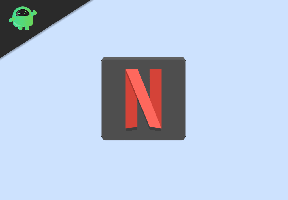Pataisymas: „TalkTalk TV Box“ neįrašo arba neatkuria įrašų
įvairenybės / / August 06, 2022
„TalkTalk TV“ išgarsėjo tarp vartotojų. Dėžutė turi daug funkcijų. Vartotojai naudojo šį langelį norėdami žiūrėti laidas, filmus ir kitas originalias jų laidas. Jie dėjo pastangas, kad dėžutėje nebūtų klaidų. Bendrovė siunčia atnaujinimus, kad būtų lengviau prieinama žiūrovams. „TalkTalk TV“ dėžutėje yra įrašymo funkcija, tačiau kai kuriems vartotojams ji tinkamai neveikia. Tai gali atsirasti dėl įvairių priežasčių. Šiame vadove papasakosime pataisymus, kuriais galite išspręsti šią problemą.

Puslapio turinys
- Kodėl įrašymo funkcija tinkamai neveikia dėžutėje?
-
Kaip išspręsti „TalkTalk TV Box“ įrašymo problemą
- Iš naujo paleiskite „The Box“.
- Patikrinkite tinklo ryšį
- Patikrinkite kabelius ir jungtis
- Patikrinkite, ar nėra saugojimo
- Atnaujinkite savo dėžutę
- Išbandykite rankinį įrašymą
- Atstatyti gamyklinius dėžės nustatymus
- Susisiekite su klientų aptarnavimo tarnyba
- Išvada
Kodėl įrašymo funkcija tinkamai neveikia dėžutėje?
TalkTalk TV Box yra su įrašymo funkcija, tačiau kartais ji gali neveikti tinkamai dėl kelių priežasčių. Vartotojai negali įrašyti laidų ir leisti jų po įrašymo. Tai gali sukelti problemų ir jums. Ši problema gali kilti dėl kelių priežasčių. Patikrinkite juos žemiau.
- Saugykla pilna
- Prastas interneto ryšys
- Pasenusi programinė įranga
- Programinės įrangos klaidos
Kaip išspręsti „TalkTalk TV Box“ įrašymo problemą
Įrašymo per TalkTalk TV Box problemas gali kilti dėl daugelio priežasčių. Gali būti, kad šias problemas galite išspręsti išbandydami kai kuriuos įprastus trikčių šalinimo būdus. Naudodami trikčių šalinimo metodus galėsite išspręsti problemą. Todėl, norėdami išspręsti šią problemą, vadovaukitės tinkamais metodais.
Iš naujo paleiskite „The Box“.
Tai pirmasis trikčių šalinimo būdas, kurį turėtumėte išbandyti naudodami savo dėžutę. Tai gali padėti išspręsti problemas, kylančias dėl paleisties failų problemos. Gali būti, kad kai kurie jūsų dėžutės komponentai nebuvo tinkamai paleisti, todėl galite susidurti su šia problema. Tokiu atveju būtų naudinga iš naujo paleisti dėžutę, kad išspręstumėte šią problemą, jei ją sukėlė paleisties failai. Norėdami tai padaryti, išjunkite dėžutę ir palaukite 3-5 minutes. Pasibaigus laukimo laikui, vėl jį įjunkite. Dabar patikrinkite, ar įrašymo funkcija veikia tinkamai, ar ne.
Patikrinkite tinklo ryšį
Tinklo ryšys reikalingas, kad dėžutėje veiktų įrašymo funkcija. Siūlome patikrinti, ar naudojatės stabiliu interneto ryšiu, ar ne. Tinklo ryšio greitį galite patikrinti paleisdami interneto greičio tikrintuvą. Paleidę patikrinkite, ar naudojate stabilų interneto ryšį, ar ne. Jei kyla problemų dėl interneto ryšio, iš naujo paleiskite maršrutizatorių, kad išspręstumėte nedidelę problemą. Tačiau jei vis dar susiduriate su tinklo problema, bus naudinga susisiekti su savo paslaugų teikėju arba pereiti prie kito tinklo.
Skelbimai
Patikrinkite kabelius ir jungtis
Netinkamo įrašymo problema taip pat gali kilti, jei yra laisvų jungčių. HDMI yra atsakingas už įrašymo funkcijos veikimą. Jei kyla problemų dėl HDMI kabelio, jis neveiks tinkamai.
Siūlome įvertinti HDMI laidą, ar jis veikia, ar ne. Tikrindami laidus įsitikinkite, kad jie nėra sulenkti, nes gali kilti problemų netinkamai įrašant. Įvertinę, atjunkite HDMI kabelį ir vėl prijunkite, užtikrindami, kad jis būtų tvirtai pritvirtintas prie dėžutės. Dabar vėl įjunkite ir patikrinkite, ar problema išspręsta, ar ne.
Patikrinkite, ar nėra saugojimo
Įrašymo funkcija jūsų imtuve gali neveikti, jei saugykla pilna. Siūlome patikrinti dėžutės saugyklą, kad įsitikintumėte, jog joje yra pakankamai vietos naujoms laidoms įrašyti. Kai tikrinate saugyklą, įsitikinkite, kad standusis diskas veikia tinkamai. Jei kiltų kokių nors problemų dėl standžiojo disko, negalėsite naudoti įrašymo funkcijos.
Atnaujinkite savo dėžutę
Problema gali kilti, jei dėžutėje naudojate pasenusią programinę įrangą. Įrašymo funkcija neveiks tinkamai ir bus rodomi klaidų kodai. Todėl atnaujinkite savo dėžutę, kad išvengtumėte šios problemos. Tai galite padaryti atlikdami toliau nurodytus veiksmus.
Skelbimai
- Paspauskite nuotolinio valdymo pulto meniu mygtuką.
- Dabar eikite į Programinės įrangos informacija.
- Pamatysite atnaujinimo parinktį, todėl patvirtinkite atnaujinimo procesą paspausdami Atnaujinti programinę įrangą.
- Kai naujinimas sėkmingai įdiegtas, patikrinkite, ar problema išspręsta, ar ne.
Išbandykite rankinį įrašymą
Galite pabandyti įrašyti rankiniu būdu, kad patikrintumėte, ar problema susijusi su automatinio įrašymo funkcija, ar ne. Norėdami tai padaryti, turite pradėti įrašymą rankiniu būdu naudodami televizoriaus nuotolinio valdymo pultą. Paspaudus įrašymo mygtuką, jei įrašymas prasidės, gali kilti tam tikrų dėžutės problemų. Jei įrašymas neprasidėjo, kyla problemų dėl dėžutės įrašymo funkcijos.
Atstatyti gamyklinius dėžės nustatymus
Problema gali kilti, jei „TalkTalk Box“ yra sugadinti failai. Galite juos ištaisyti atkūrę gamyklinius nustatymus. Norėdami tai padaryti, turite atlikti toliau nurodytus veiksmus.
- Paspauskite nuotolinio valdymo pultelio mygtuką Menu.
- Dabar paspauskite aukštyn klavišą, kad pasirinktumėte Nustatymai.
- Spustelėkite gamyklinius nustatymus.
- Pasirinkite Reset ir bus pradėtas gamyklinių parametrų atkūrimo procesas.
- Tai užtruks šiek tiek laiko.
- Baigę patikrinkite, ar problema išspręsta, ar ne.
Susisiekite su klientų aptarnavimo tarnyba
Jei išbandėte visus metodus ir įrašymo problema vis tiek neišspręsta, turite apsilankyti aptarnavimo centre. Yra tikimybė, kad gali kilti vidinių aparatūros gedimų, dėl kurių ši problema kyla su dėžute. Turite nuvežti dėžutę į techninės priežiūros centrą, kad ją suremontuotų.
Skelbimai
Išvada
Šiame vadove paminėjome būdus, kuriais galite pabandyti išspręsti problemą. Taip pat išvardinome priežastis, dėl kurių galite susidurti su šia problema. Siūlome teisingai išbandyti visus veiksmus, kad išspręstumėte problemą. Jei tą pačią problemą išsprendėte kitais būdais, pasidalykite ja su mumis toliau pateiktame komentarų skyriuje.